1、利用草图工具绘制多边形。

2、保持草图处于激活状态,单击“特征”工具栏中的“拉伸凸台/基体”按钮,如下图所示

3、系统弹出“拉伸”属性管理器,如下图所示
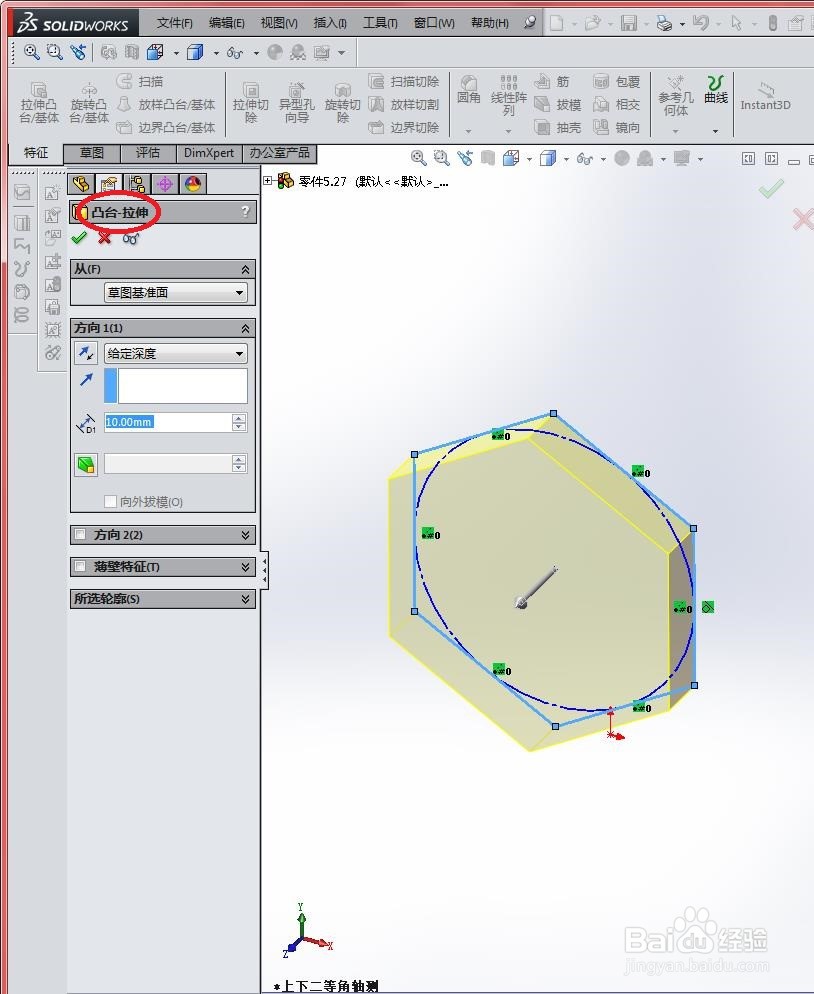
4、在“方向1”选项组的“终止条件”下拉列表框中选择拉伸的终止条件,条件设置如下图所示。

5、在右面的图形区中检查预览。如果需要,单击“反向”按钮,向另一个方向拉伸。如下图所示

6、如果要给特征添加一个拔模,单击“拔模开/关”按钮,然后输入一个拔模角度,如下图所示

7、保持“薄壁特征”复选框没有被勾选,如下图所示

8、设置完成后单击“确定”按钮,如下图所示

9、完成拉伸特征的创建。如下图所示

